Was ist eine Besprechungseinladung in Lotus Notes?
Lotus Notes ist ein E-Mail-Client, über den man Besprechungen planen kann. Es hilft Benutzern, ihre Arbeit zu vereinfachen, indem sie Aufgaben anordnen und planen. Heutzutage ist jeder so beschäftigt, dass er manchmal wichtige Ereignisse und Besprechungen in seiner Organisation vergisst oder verpasst. Mit Hilfe dieses Artikels erfahren Sie, wie Sie eine Besprechung in der Lotus Notes 9-E-Mail-Anwendung planen.
Wie erstelle ich & Senden Sie eine Besprechungseinladung in Lotus Notes?
Im Folgenden finden Sie die folgenden Schritte zum Organisieren von Besprechungen in IBM Notes 9:
- Starten Sie die IBM Lotus Notes-Anwendung. Klicken Sie auf Datei >> Neu >> Kalendereintrag.
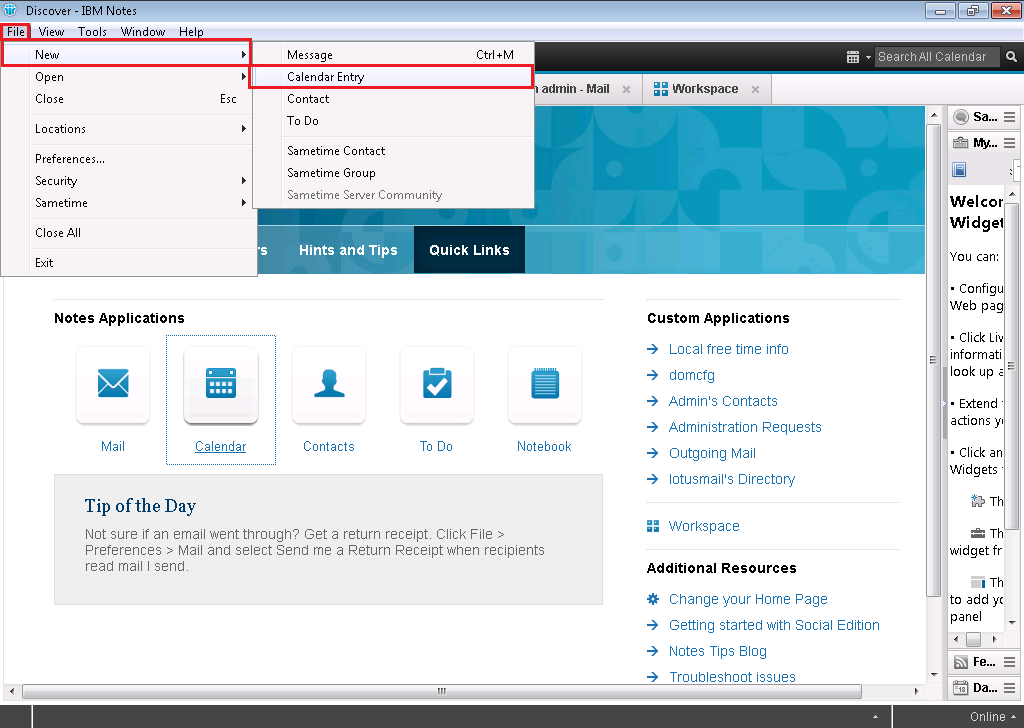
- Um ein Meeting zu organisieren, klicken Sie in einem Dropdown-Menü auf das Meeting.
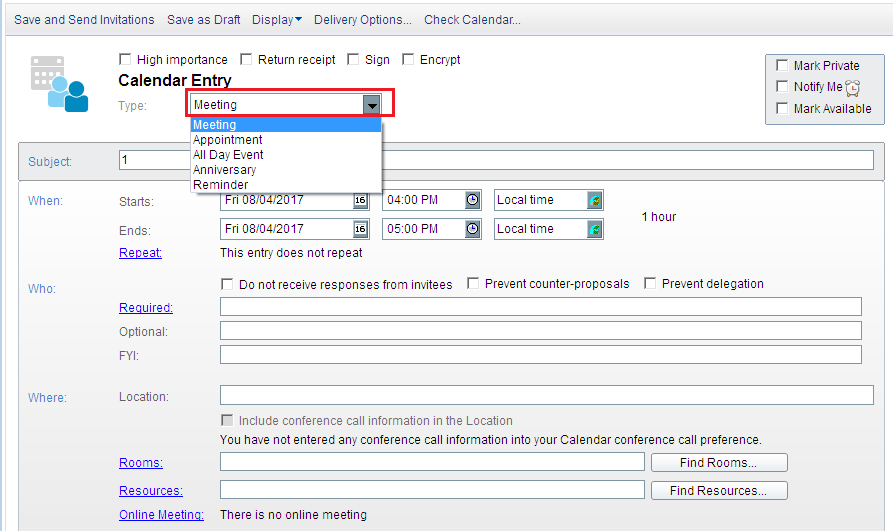
- Sie können die obigen Kontrollkästchen gemäß der Besprechungspriorität auswählen. Wenn die Teilnahme an der Besprechung sehr wichtig ist, wenn ein Benutzer eine Quittung von den Benutzern benötigt, die er in die Besprechung eingeladen hat, Verschlüsseln Sie die Besprechung, Markieren Sie die Verfügbarkeit des Benutzers für seine eingeladenen Personen usw.
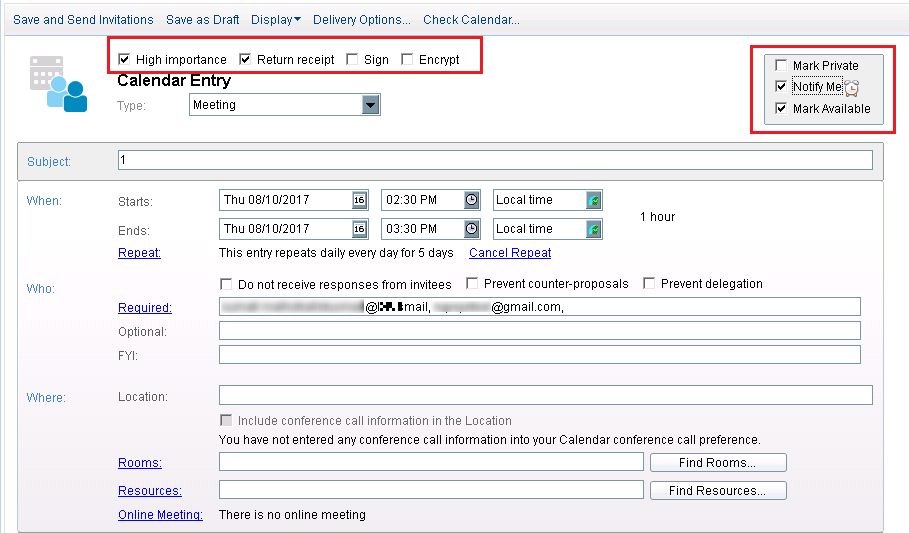
- Es gibt drei Attribute, um eine Besprechung in Lotus Notes 9 zu planen, d. H. Wann, Wer und wo. Im Segment müssen Sie Datum, Uhrzeit und Zeitzone der Besprechung angeben.
- Beginn: Geben Sie in diesem Abschnitt das Startdatum der Besprechung an, das Datum, Uhrzeit und Zeitzone enthält.
- Endet: Geben Sie hier das Enddatum an, einschließlich der gleichen Details wie im Abschnitt Starts.
- Wiederholen: Sie können den Zeitplan auch für die Anzahl der Tage wiederholen, die diese Besprechung jeden Tag zur gleichen Zeit durchführen soll.
- Wiederholung abbrechen: Wenn Sie einen wiederholten Zeitplan erstellt haben, können Sie ihn abbrechen.
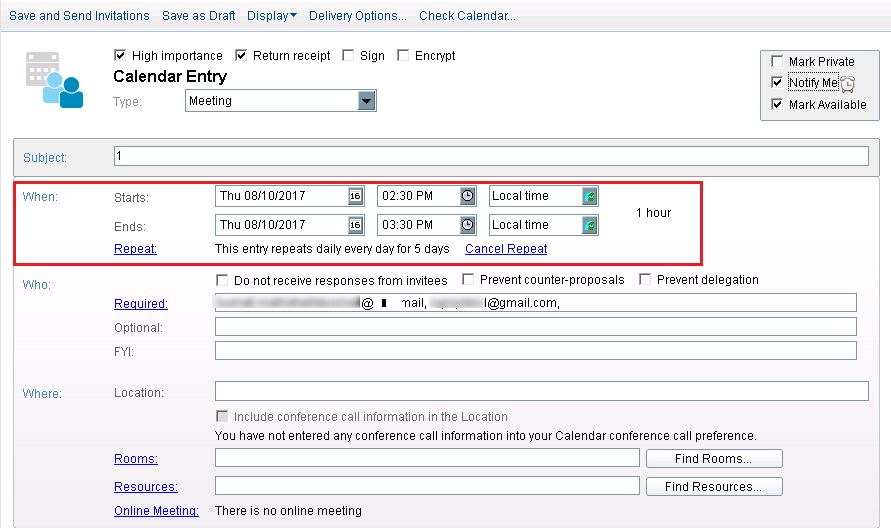
- Jetzt müssen Sie im Segment die Benutzer einschließen, die zur Teilnahme an der Besprechung eingeladen sind.
- Erforderlich: Fügen Sie alle Benutzer hinzu, die an der Besprechung teilnehmen müssen. In diesem Abschnitt können Sie den Namen oder die E-Mail-Adresse des Kandidaten angeben.
- Optional: Dies ist wie CC der Mail.
- Zu Ihrer Information: Als Optional verhält es sich wie BCC der Mail.
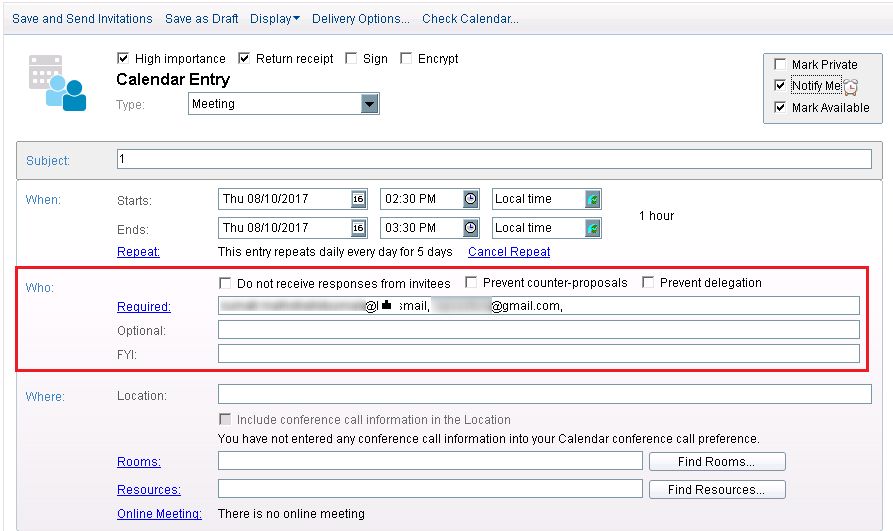
- Im Segment Where müssen Sie den Ort definieren, an dem das Meeting stattfinden soll.
- Ort: Geben Sie den Ort des zu organisierenden Meetings an.
- Zimmer: Reservieren Sie ein Zimmer, um das Meeting zu vereinbaren.
- Ressourcen: Mit Hilfe dieses Abschnitts können Sie die erforderlichen Ressourcen beantragen.
- Online-Besprechung: Wenn das Meeting online ist, können Sie auf diese Option klicken.
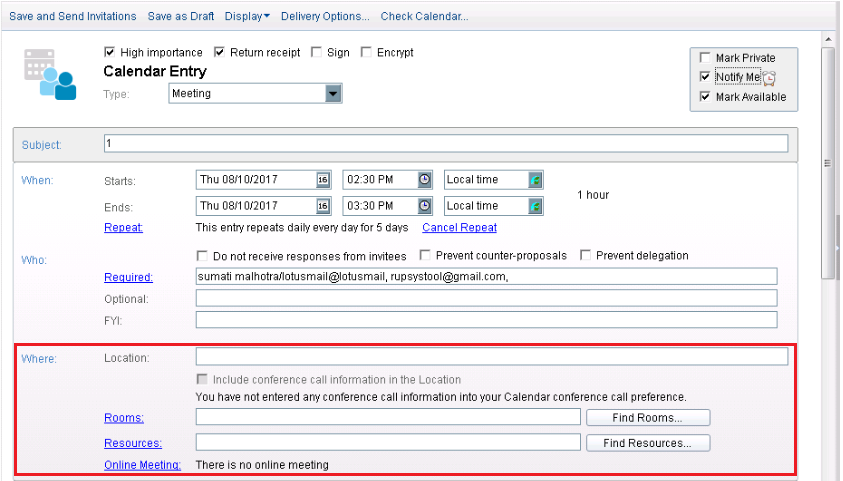
- Nun werden Sie wieder in das gleiche Fenster zurückgeholt. In Beschreibung können Sie auch jedes Bild oder Dokument oder jede Nachricht in einer Besprechung wie gezeigt anhängen. Klicken Sie nun auf Verfügbare Zeiten suchen, um zu erfahren, ob die eingeladenen Personen an der Besprechung teilnehmen können oder nicht. Dies hilft bei der Planung einer Besprechung in Lotus Notes.
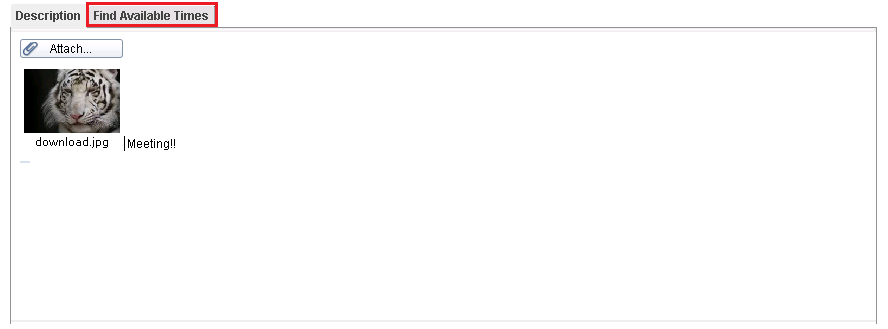
- Das Diagramm zeigt den Status der Benutzer, die zur Besprechung eingeladen sind.
- Grün: Wenn das Zeitfenster des Meetings mit der angegebenen Zeit aller Kandidaten übereinstimmt, wird es grün.
- Weiß: Es informiert über die Verfügbarkeit von Kandidaten.
- Rot & Pink: Es werden die Details der Kandidaten angezeigt, die nicht verfügbar sind.
- Grau: Es wird kein Detail des Eingeladenen im gewünschten Zeitfenster angezeigt.
- Hellgrau: Es werden einige Einschränkungen angezeigt, die auf die angegebenen Details angewendet werden. Aufgrund dessen kann es nicht auf dem Bildschirm angezeigt werden.
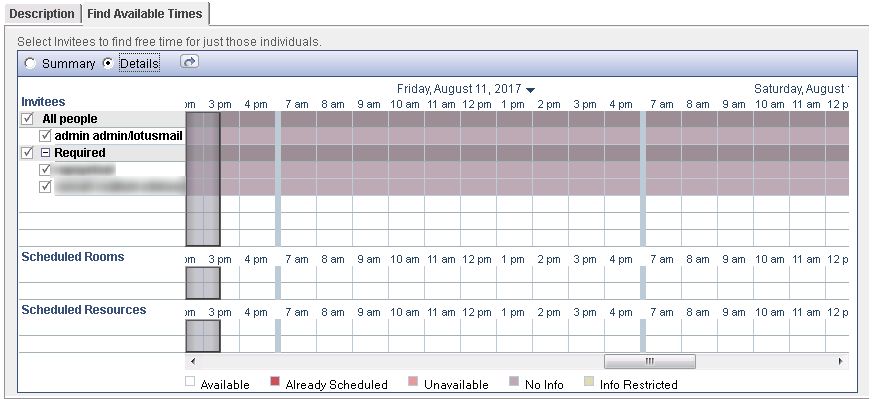
- Klicken Sie nun auf die Schaltfläche Speichern und Einladungen senden, um ein Meeting in Lotus Notes 9 zu planen.
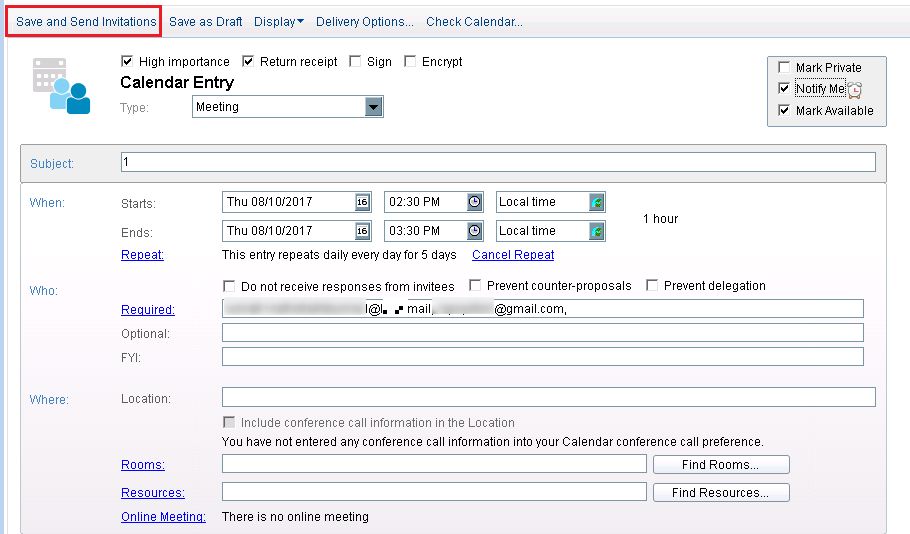
Überprüfen Sie geplante Besprechungen
Sie können den Status der in der Anwendung erstellten Besprechung auf zwei Arten überprüfen:
- Sie können überprüfen, ob das Meeting geplant ist oder nicht. Klicken Sie einfach auf alle Dokumente und klicken Sie auf den Zeitplan, den Sie wie gezeigt erstellt haben.
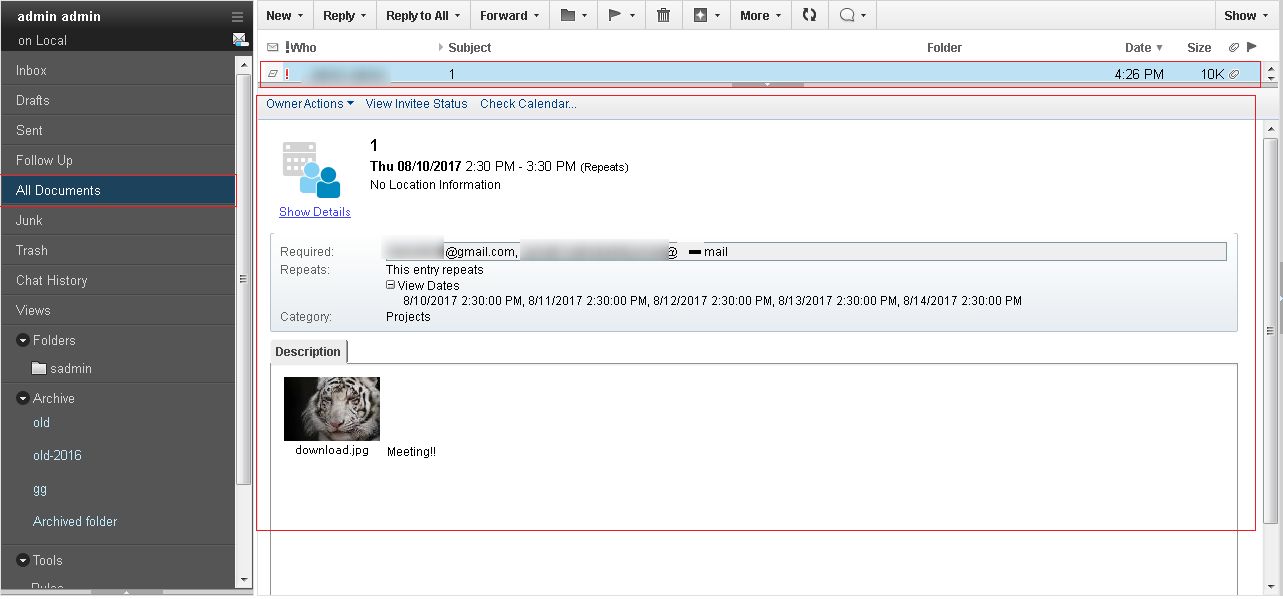
- Wenn Sie Meetings für einen oder mehrere Tage geplant haben, können Sie dies auch im Kalender anzeigen. Klicken Sie einfach wie gezeigt auf das Kalendersymbol und öffnen Sie den Monat, in dem Sie das Meeting geplant haben. Wie Sie unten sehen können, wird diese Zeit an den Tagen angegeben, an denen das Meeting geplant ist.
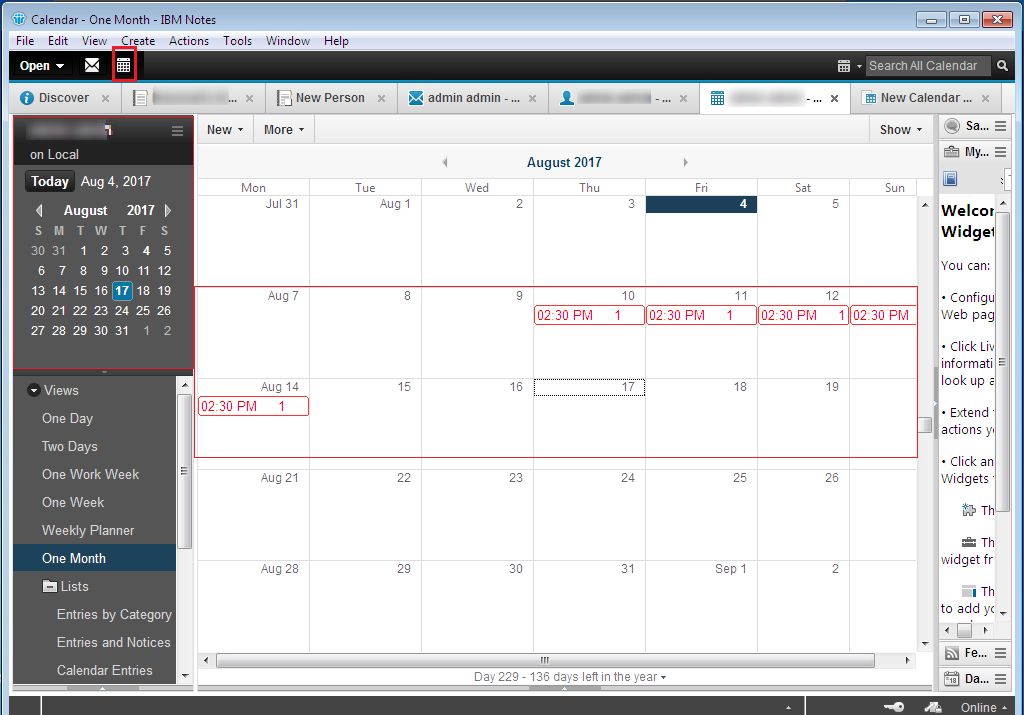
Antwort auf Besprechungsanfrage
Jetzt müssen die eingeladenen Personen auf die Einladung antworten, indem sie Optionen wie:
- Akzeptieren: Die eingeladenen Personen akzeptieren die Einladung über diese Schaltfläche.
- Ablehnen: Zu diesem Zeitpunkt hatte der Kandidat die Einladung abgelehnt.
- Schaltfläche Antworten: Sie enthält einige Optionen, die unten angezeigt werden, um die Einladung aus irgendeinem Grund anzunehmen oder abzulehnen.
